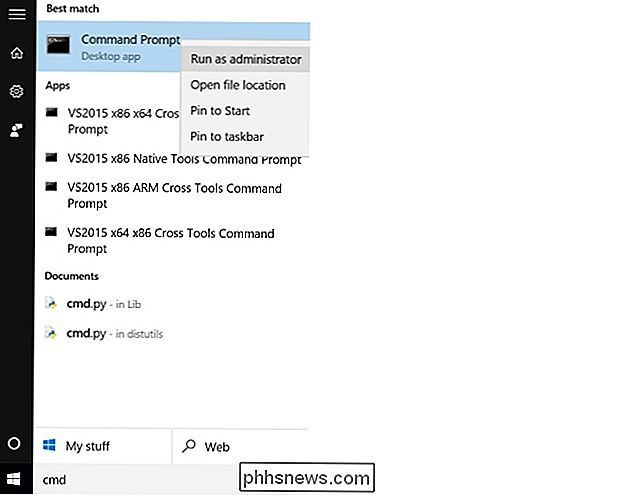Gibt es eine schnelle Möglichkeit, ein Programm als Administrator mit aktivierter Benutzerkontensteuerung zu öffnen?

Obwohl die meisten von uns niemals Administratorzugriff benötigen, um unsere Arbeit an unseren Computern zu erledigen, gibt es Zeiten, in denen dies der Fall ist notwendig. Wenn wir diese Zugriffsebene benötigen, gibt es eine schnelle Möglichkeit, dies zu tun, während die UAC aktiviert ist? Der heutige SuperUser F & A-Beitrag enthält hilfreiche Antworten für Leser, die einen schnelleren, rationelleren Ansatz suchen.
Die heutige Question & Answer-Sitzung kommt dank SuperUser zustande - einer Unterteilung von Stack Exchange, einer Community-gesteuerten Gruppierung von Q & A-Websites.
Die Frage
SuperUser reader Jonno möchte wissen, ob es einen schnellen Weg gibt, ein Programm als Administrator mit aktivierter Benutzerkontensteuerung auf seinem Windows 10 System zu öffnen:
Momentan, wenn ich eine Eingabeaufforderung öffnen möchte Windows 10 System, ich drücke die Windows Taste , tippe CMD , dann drücke Enter . Wenn ich es als Administrator öffnen möchte, muss ich mit der rechten Maustaste darauf klicken und Als Administrator ausführen. Gibt es eine Möglichkeit, dies ohne Maus zu machen?
Gibt es eine schnelle Möglichkeit, ein Programm als Administrator mit auf einem Windows-System aktivierter Benutzerkontensteuerung zu öffnen?
Die Antwort
SuperUser-Mitarbeiter Jonno, David Marshall und Ben N haben die Antwort für uns. Zuerst, Jonno:
Durch Drücken von Strg + Shift während Sie drücken Geben Sie ein, es wird als Administrator geöffnet. Sie können auch Strg + Shift gedrückt halten und mit der linken Maustaste auf ein Eingabeaufforderungsfenster in der Taskleiste klicken (wahrscheinlich auch andere Anwendungen), um ein neues als Administrator zu öffnen Windows 7, 8, 8.1 und 10.
Gefolgt von der Antwort von David Marshall:
Unter Windows 8.1 und 10 (englische Versionen) können Sie über die Tastatur mit
ein Eingabeaufforderungsfenster auf Administratorebene öffnen Windows-Taste + X gefolgt von A . Bei anderen Sprachen wird der entsprechende Schlüssel durch eine Unterstreichung im Pop-out-Menü angezeigt. Und unsere letzte Antwort von Ben N:
Wenn Sie sich ständig die Eingabeaufforderung der Administrator-Ebene öffnen, Anschließend können Sie wie folgt eine Verknüpfung in der Taskleiste erstellen:
Eingabeaufforderung in den Suchergebnissen suchen (Suche nach
- CMD funktioniert). Klicken Sie mit der rechten Maustaste darauf und wählen Sie
- Anheften Taskbar . Öffnen Sie die Eigenschaften der Taskleistenverknüpfung, indem Sie mit der rechten Maustaste auf das Symbol klicken und dann mit der rechten Maustaste auf den angezeigten Eingabeaufforderungseintrag klicken und
- Eigenschaften wählen. Auf der Verknüpfung
- Klicken Sie auf , klicken Sie auf Erweiterte Schaltfläche . Überprüfen Sie
- Als Administrator ausführen und klicken Sie dann auf OK , um das Eigenschaftenfenster zu verlassen. Sie können jetzt die Verknüpfung öffnen, indem Sie die
Windows-Taste gedrückt halten und die Nummer drücken, die die Position des Verknüpfungssymbols in der Taskleiste darstellt (das Windows 10-Desktop-Umschalter-Symbol nicht enthalten). Wenn das Eingabeaufforderungssymbol beispielsweise das zweite angeheftete Element ist, wird es durch Drücken der Windows-Taste + 2 geöffnet. Durch Drücken von Alt + Y wird die UAC-Eingabeaufforderung akzeptiert, wenn sie angezeigt wird. Das sind nur zwei Tastenkombinationen mit insgesamt vier verwendeten Tasten (und keine Maus erforderlich). Besonderer Hinweis: SuperUser reader
Todd Wilcox hat das notiert, wenn Sie kein lokales Administratorkonto mit Alt verwenden + Y Tastaturkürzel, dann müssen Sie den Benutzernamen und das Passwort eines Administratorkontos eingeben, das auf diesem System verwendet wird. Haben Sie etwas zur Erklärung hinzuzufügen? Ton in den Kommentaren ab. Möchten Sie mehr Antworten von anderen technisch versierten Stack Exchange Benutzern lesen? Sehen Sie sich den vollständigen Diskussionsfaden hier an.

Verbesserte Spieleleistung mit Intel HD-Grafikchips
Die integrierte Grafik von Intel hat sich in den letzten Jahren sprunghaft verbessert, ist aber immer noch nicht so schnell wie dedizierte NVIDIA oder AMD Grafikhardware. Hier erfahren Sie, wie Sie Ihre Intel HD Graphics mit noch mehr Spieleleistung ausstatten können. Onboard-Grafiken wie Intel HD Graphics sind nicht für High-End-Spiele gedacht.

Kann ich die Qualität von Pandoras Musik-Streaming verbessern?
Sie lieben Pandas Streaming-Musik-Service und Sie verwenden ihn auf Ihrem Computer, Telefon und sogar in Ihre Stereoanlage, aber die Qualität Der Stream scheint je nach Gerät zu variieren. Was gibt? Lesen Sie weiter, wie wir einem Pandora-liebenden Leser zeigen, wie er die Qualität seiner Streaming-Erfahrung maximieren kann.